コピーガードはコピーコントロールという手法で実現しています。
暗号化が無くてもコピーガードは働きます。
コピーコントロールとは、コピーする操作をブロックしてコピーできなくする方法です。
例えば、ファイルコピーを禁止する場合は、コピー動作を検知して強制的に中断する。
ファイルを非表示にしてファイル選択を出来ない様にする等です。
一方、暗号化はパスワードを入しないと見られないというファイルを作ります。
暗号化されたファイル自体は複製ができます。また、パスワードが判っている場合は
暗号化の解除ができます。暗号化が解除されたファイルは自由にコピーができます。
コンテンツガードUSBメモリは、コピーコントロールでコピー動作を防止します。
暗号化で更に強固になります。USBメモリの暗号化は、コピーコントロールで防止している
ファイルコピーを回避した場合、暗号化のかかっているファイルは開く事ができない為
コピーガードを強化する為に設けられている機能です。
ただし、暗号化を行うと表示ができないファイル形式があります。
このため、暗号化は設定で解除も可能です。
暗号化すると開かないケース
既に暗号化されているファイルは2重暗号化で開かなくなるファイル。
例えば、パスワード付のPDFファイル、キー情報ファイル
ソフトなど実行形式
ただし、ソフトなど予め設定されているファイル形式は暗号化除外がされています。
ファイルが開かない場合は、暗号化設定をOFFにすると改善する場合があります。
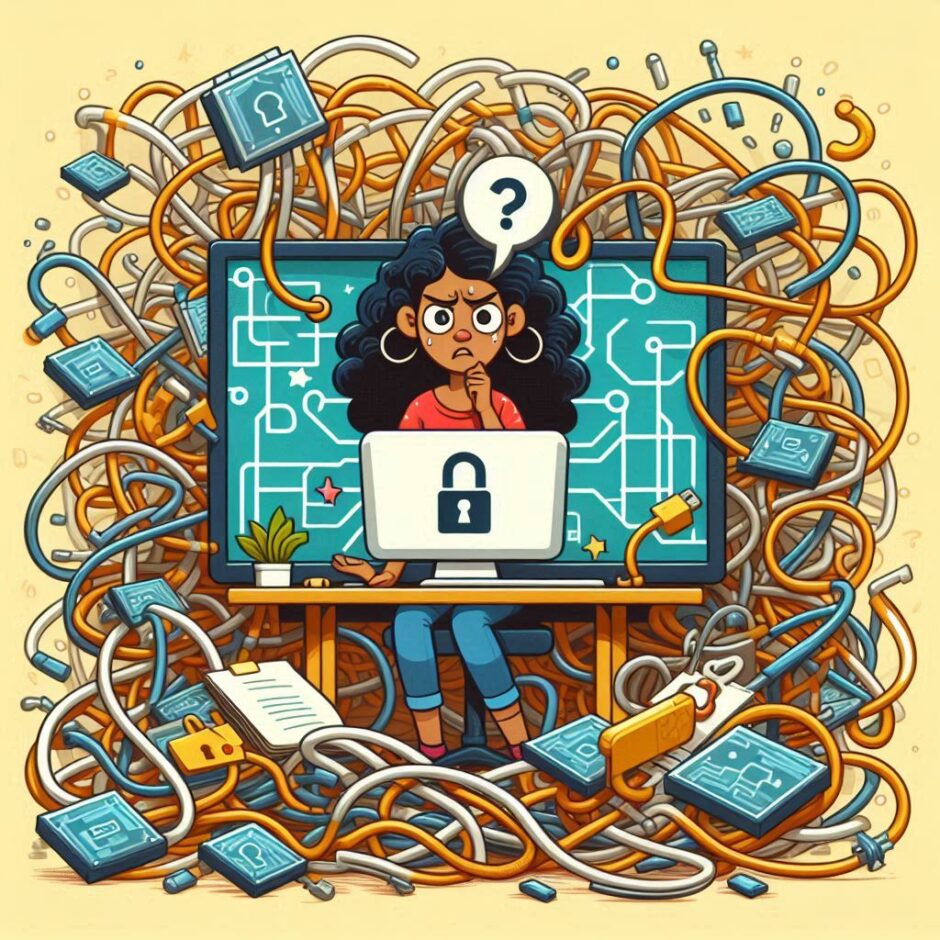


こんにちは、これはコメントです。
コメントの承認、編集、削除を始めるにはダッシュボードの「コメント」画面にアクセスしてください。
コメントのアバターは「Gravatar」から取得されます。